In deze oefening duik je dieper in de Flexbox-eigenschappen van CSS in, vooral in de verdeling van ruimte tussen kinderelementen binnen een Flex-Container. Hierbij zul je leren hoe je de Flex-waarde aanpast, zodat bepaalde elementen meer ruimte innemen dan andere. Deze benadering vereist wat wiskunde, maar geen zorgen - het is makkelijker dan het klinkt!
We zullen samen een eenvoudig voorbeeld doornemen dat laat zien hoe je door aanpassing van de Flex-eigenschappen effectief het layout van je elementen kunt vormgeven.
Belangrijkste inzichten
- Flexbox maakt een flexibele en aanpasbare rangschikking van elementen mogelijk.
- De Flex-waarde is cruciaal voor de ruimteverdeling tussen de kinderelementen.
- Met de juiste waarde-instelling kun je bepaalde elementen dominanter laten lijken.
Stap-voor-stap handleiding
Laten we eerst kijken naar de bestaande layout en bereiden alles voor op de oefening.
Je hebt een container die al is ingesteld op display: flex. We zetten de breedte van de container op 400 pixels en de hoogte op 200 pixels. Zo kun je de elementen overzichtelijk bekijken.
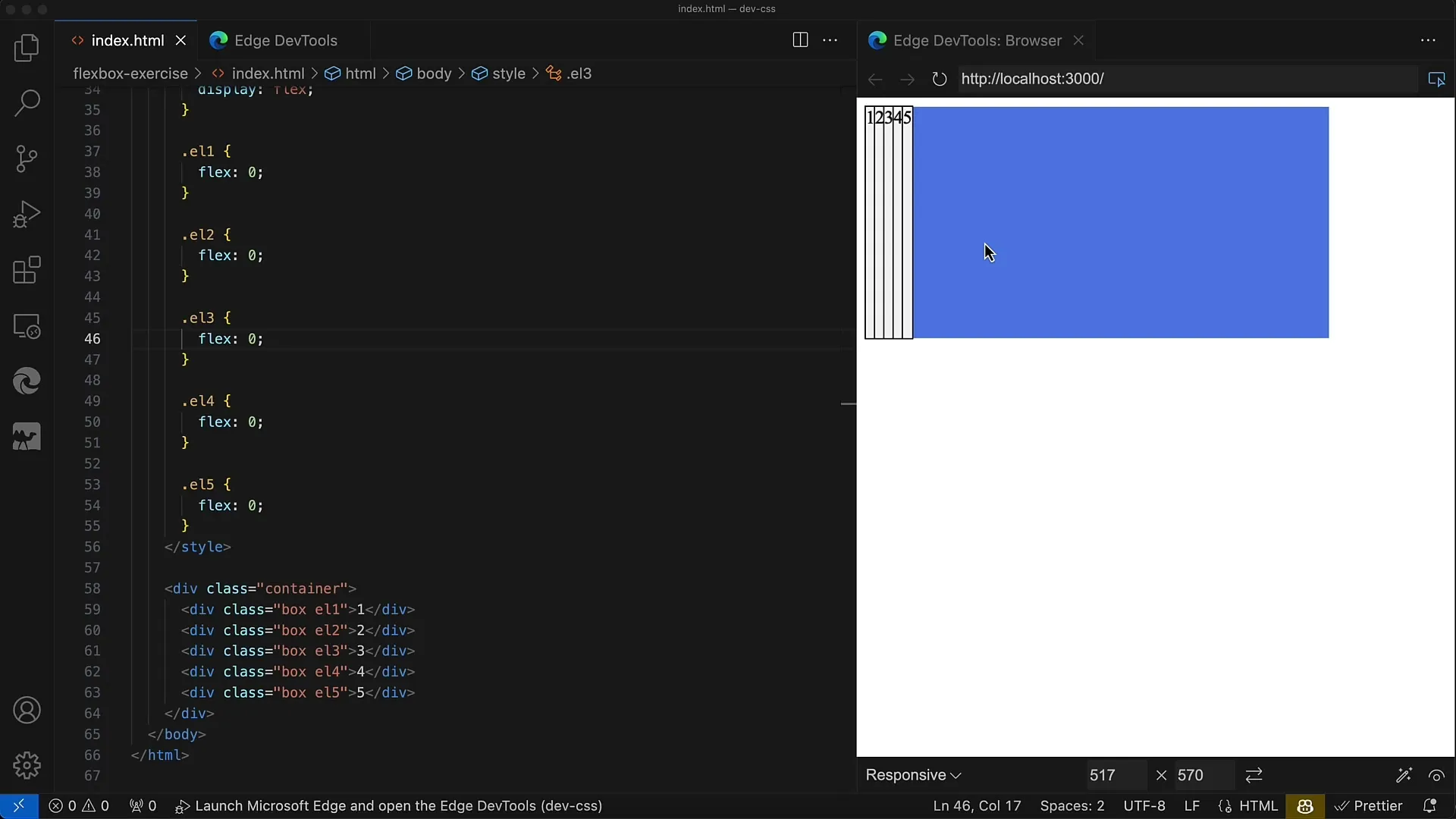
In de container hebben we vijf div-elementen met de class Box. Elk van deze div-elementen heeft een outline om de grenzen te zien, en een achtergrondkleur die white smoke is.
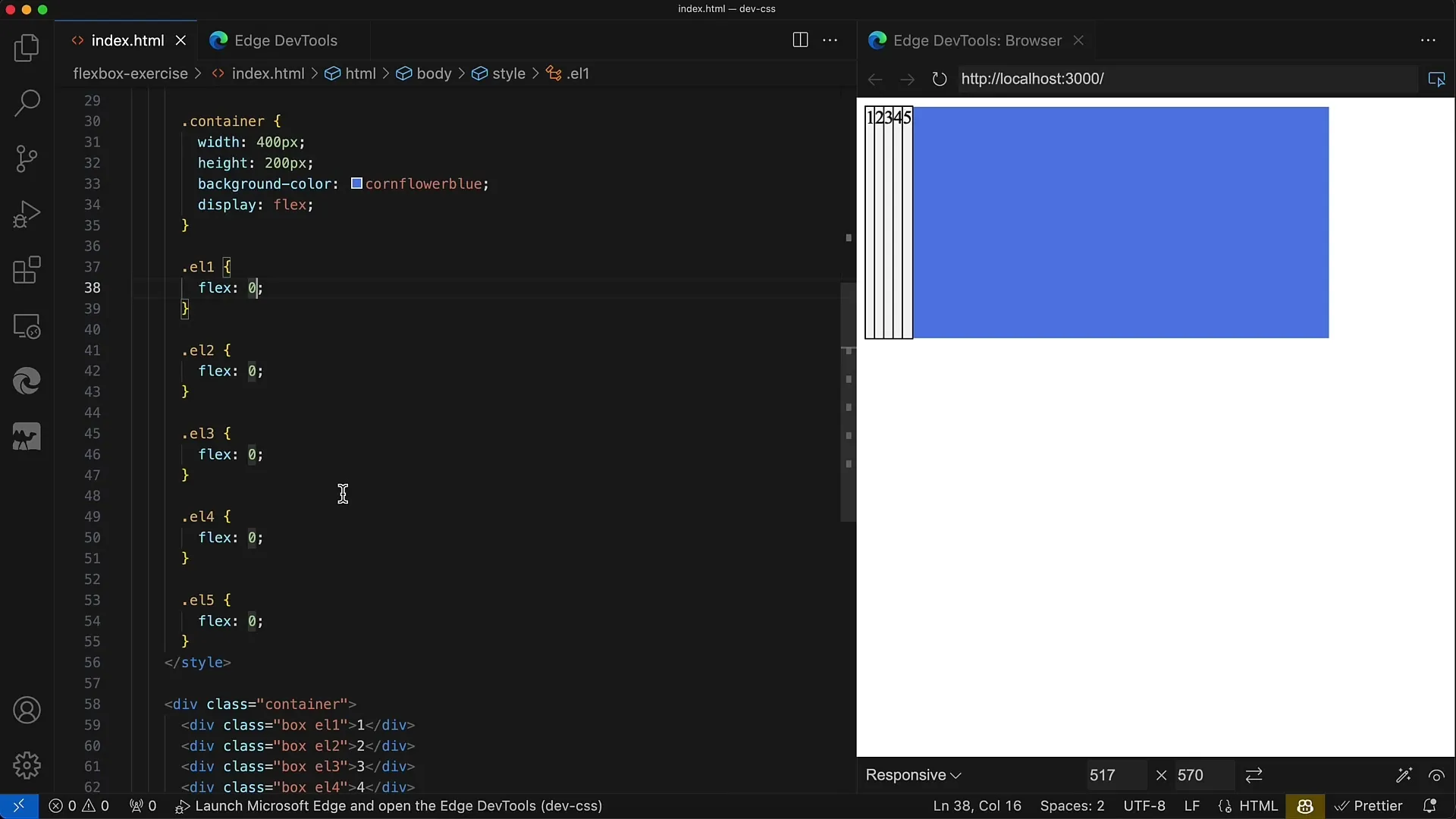
De opdracht is dat de middelste div, dus degene met de class L3, de helft van de ruimte in de container moet innemen. Dat komt neer op 200 pixels. De overige vier div-elementen moeten de resterende 200 pixels gelijkmatig verdelen.
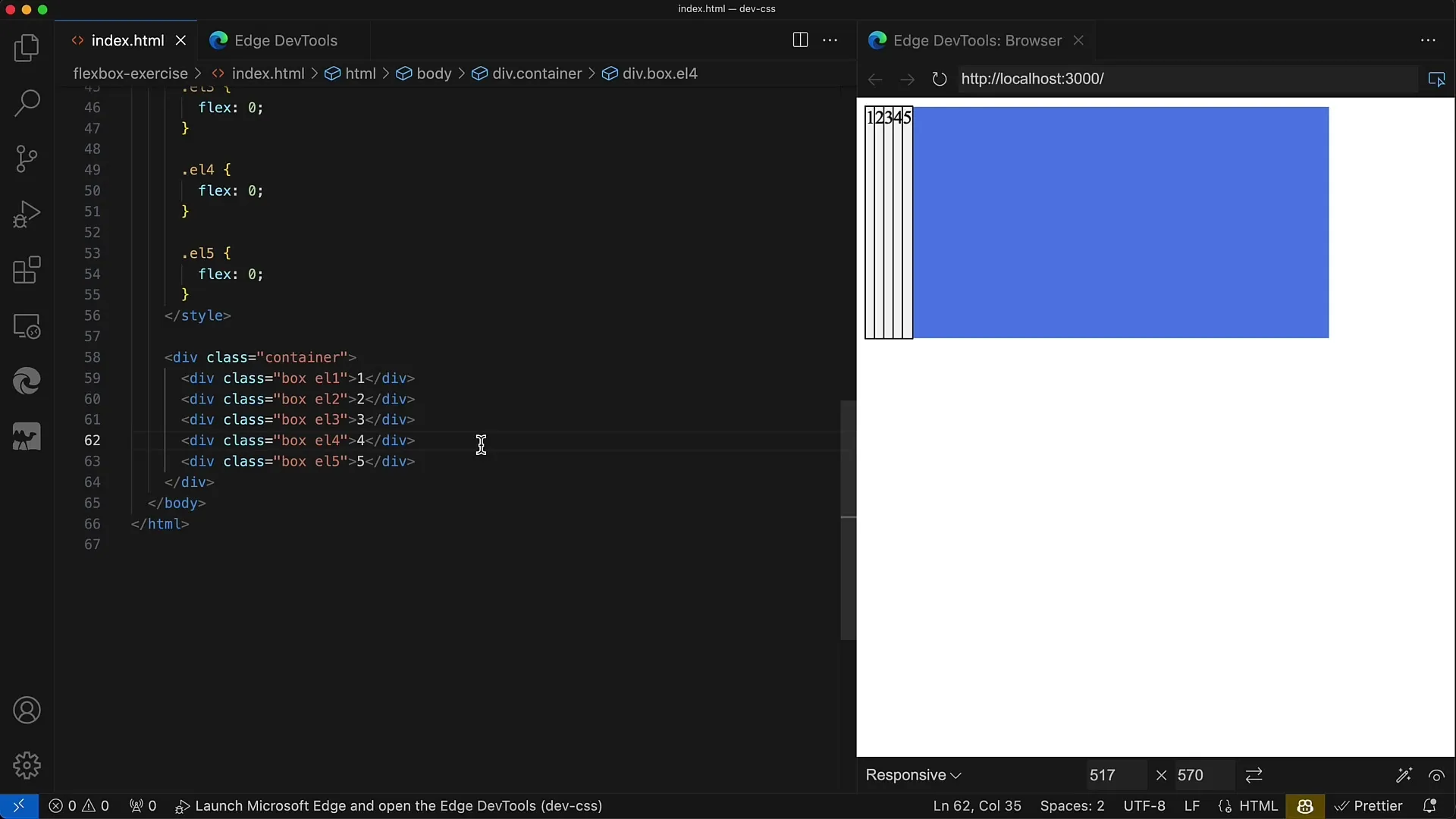
Dat betekent dat elk van deze vier div-elementen dan 50 pixels krijgt (200 pixels gedeeld door 4). Je moet de Flex-waarden dienovereenkomstig instellen, zodat het derde element meer ruimte krijgt.
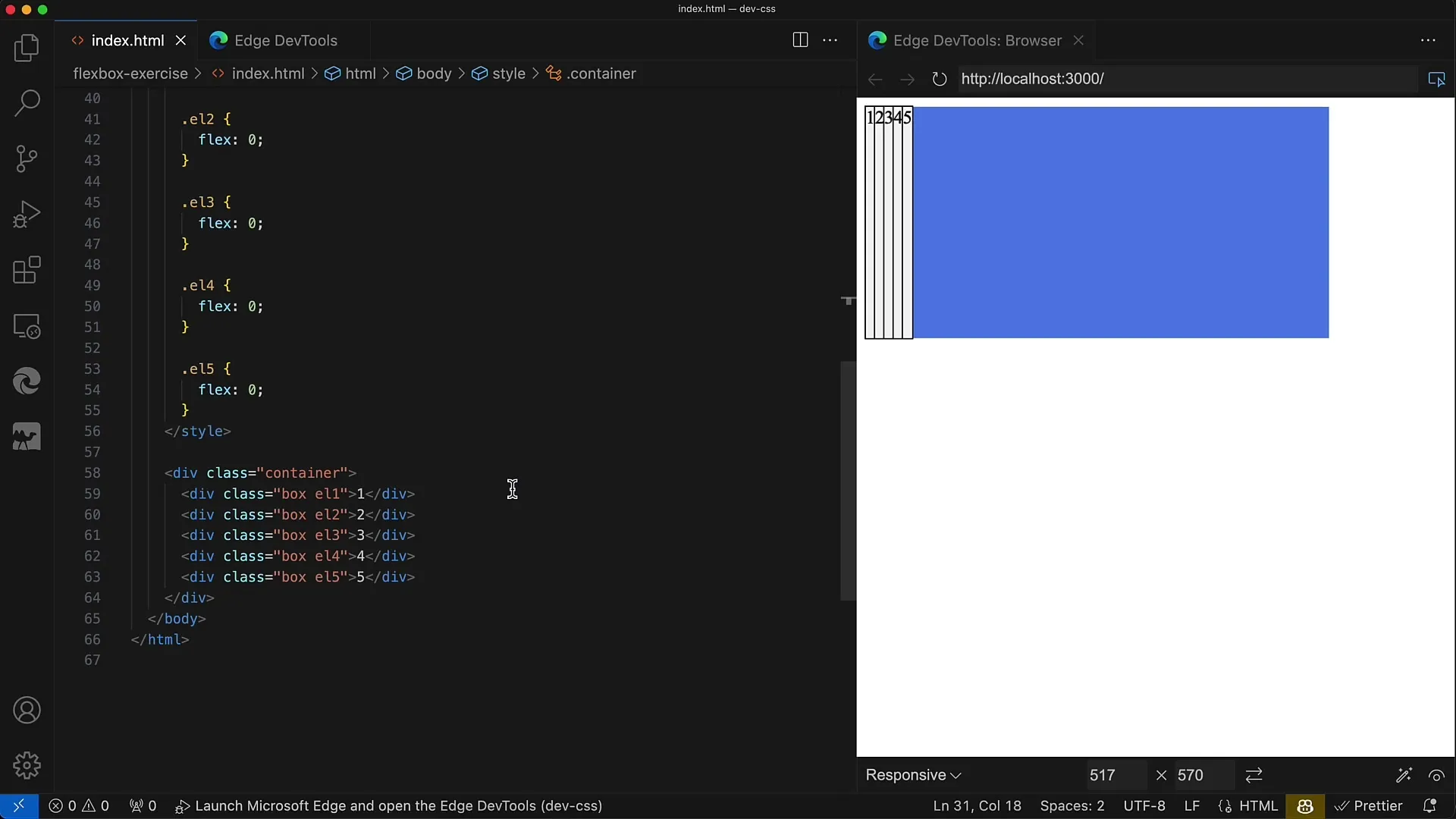
Nu is het tijd om de Flex-eigenschappen in te stellen. Je stelt eerst voor alle kinderelementen, behalve voor de middelste, de Flex-waarde in op 1. Maar het middelste element krijgt de Flex-waarde die het mogelijk maakt om meer ruimte te krijgen. In dit geval gebruik je de waarde 4.
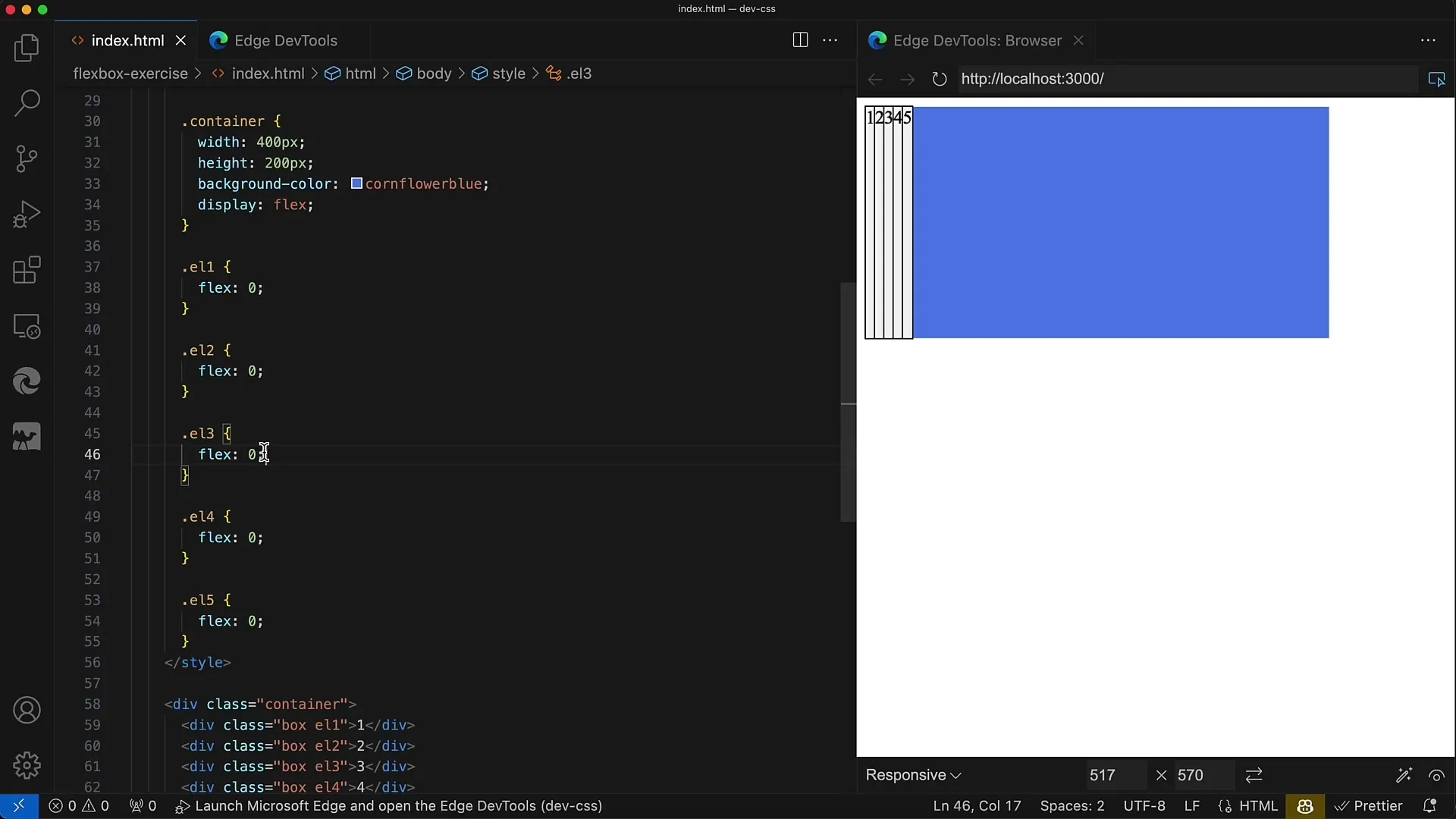
Na het instellen van de waarden moet je je wijzigingen opslaan en het resultaat bekijken. In de ontwikkelaarstools van je browser kun je controleren of het layout eruit ziet zoals je had gedacht.
De middelste div zou nu een breedte van 200 pixels moeten hebben, terwijl de overige vier div-elementen elk 50 pixels breed zijn. Bij het bepalen van de Flex-waarden is het belangrijk om de som van de Flex-waarden gelijk te houden.
Dat betekent: Als je de Flex-waarden van Element 1, 2, 4 en 5 bij elkaar optelt (dus 1 + 1 + 1 + 1), kom je uit op 4. Het middelste element heeft een Flex-waarde van 4, en samen maakt dat in totaal 8.
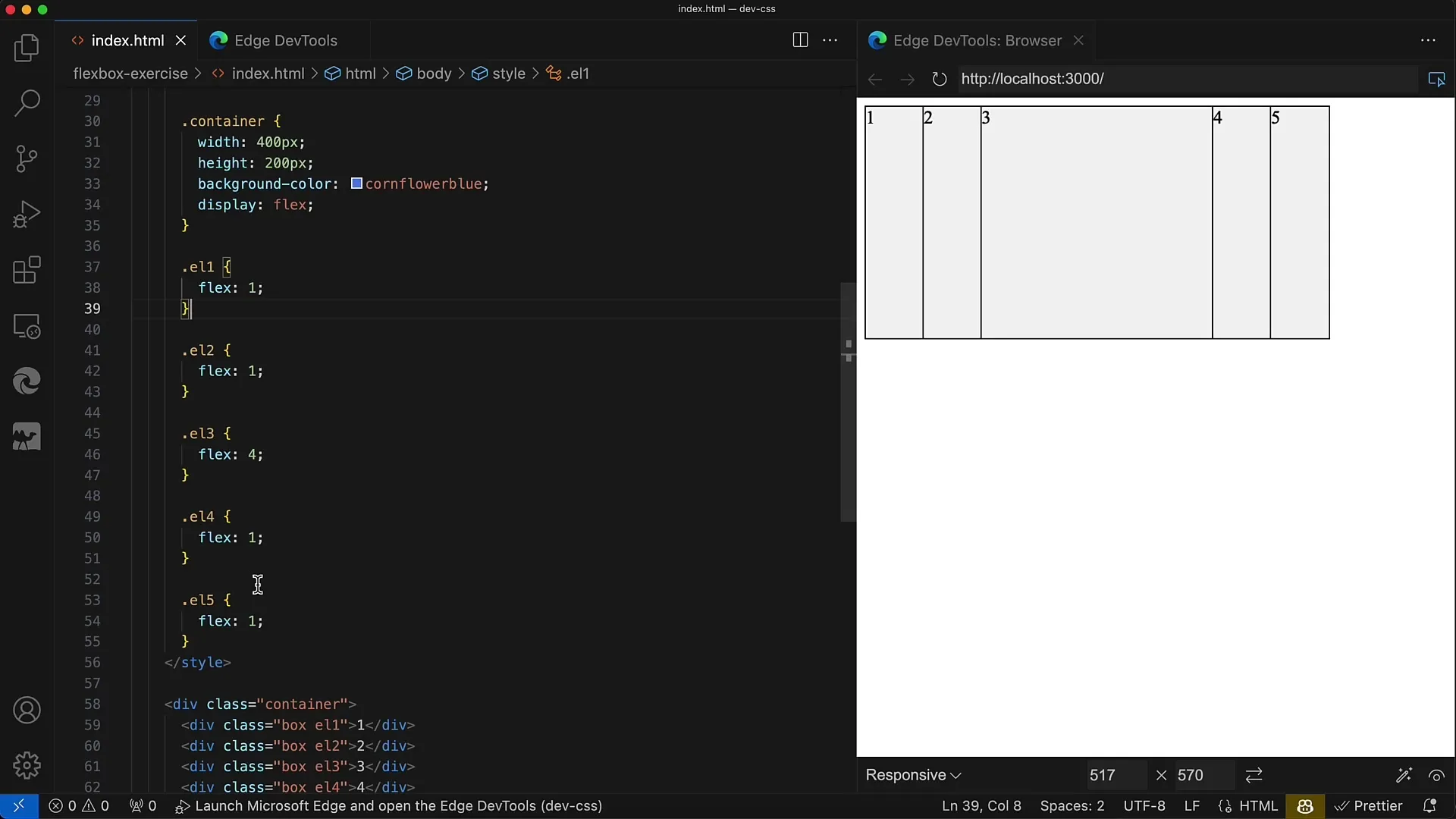
Om te begrijpen hoeveel ruimte je aan elk element toewijst, kun je de totale breedte van de container (400 pixels) gebruiken. Het delen door 8 voor de Flex-eenheden betekent dat 1 Flex-eenheid overeenkomt met 50 pixels. Als je 400 pixels door 8 deelt, krijg je 50 pixels voor de andere vier elementen en 200 pixels voor het middelste element.
Dit betekent dat je het layout perfect kunt sturen door de Flex-waarden aan te passen. Zo ontstaat een gebalanceerd design dat zowel aanpasbaar als overzichtelijk is.
Samenvatting
In deze oefening heb je geleerd hoe je de Flexbox-eigenschappen zo kunt instellen dat de kinderelementen in de container de ruimte efficiënt benutten. Door het begrip van Flex-waarden en hun wiskundige toepassing kun je nauwkeurig bepalen hoeveel ruimte elk element zou moeten innemen. Met deze methode ben je goed uitgerust om complexere layouts te maken.
Veelgestelde vragen
Hoe stel ik de Flex-waarde voor een kinderelement in?Je kunt de Flex-waarde instellen met de CSS-eigenschap flex in je stylesheet.
Waarom is de som van de Flex-waarden belangrijk?De som bepaalt de verdeling van de ruimteverhouding tussen de elementen.
Kan ik verschillende Flex-waarden gebruiken?Ja, je kunt elk element een individuele Flex-waarde toewijzen om het layout te beheersen.


